Régler les paramètres de l’application SmartThings

SmartThings offre des tonnes de fonctionnalités géniales, certaines dont vous ignorez peut-être l’existence; comme le réglage des paramètres de notification pour que vous sachiez toujours ce qui se passe avec vos appareils. Laissez-nous vous les présenter, au cas où vous en auriez raté quelques-unes.
Remarque : L’information fournie concerne les appareils vendus au Canada. Les écrans et les réglages peuvent varier pour les appareils vendus dans d’autres pays. Ces instructions ne concernent que les paramètres de l’application SmartThings. Elles ne concernent pas les paramètres des appareils ou des applications de domotique de tierce partie. Vous pouvez visiter le site Web SmartThings pour vérifier la compatibilité des appareils et obtenir davantage d’information.
Pour trouver tous les paramètres cachés de SmartThings vous devrez accéder au menu.
Naviguez jusqu’à l’application SmartThings et ouvrez-la, puis touchez l’onglet Menu (les trois lignes horizontales). Ensuite, touchez l’icône Paramètres (elle ressemble à un engrenage et elle est située près de l’image de votre profil).
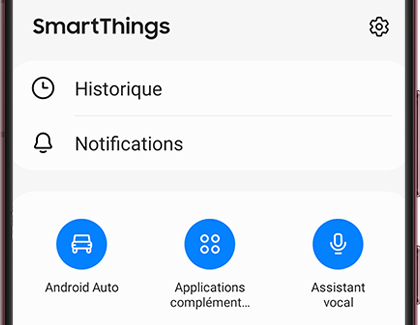
De là, vous pouvez activer ou désactiver plusieurs paramètres SmartThings. Voici ce que vous pouvez faire :
- Compte Samsung: Voyez le compte qui est connecté à SmartThings.
- Obtenir position depuis ce téléphone : Utilisez l’information d’emplacement de votre téléphone pour déterminer l’emplacement de vos automatisations et montrer aux autres membres si vous êtes ou non à la maison.
- Synchronisation des favoris : Synchronisez vos favoris avec votre compte Samsung pour qu’ils apparaissent sur tous vos appareils.
- Notifications : Choisissez les appareils qui vous enverront des notifications quand leur état a été mis à jour ou qu’ils ont été utilisés. Pour activer les notifications pour les appareils individuels, touchez Notifications, puis les commutateurs en regard des appareils désirés. Ou touchez le commutateur en haut de l’écran pour activer les notifications pour tous les appareils.
- Cartes de suggestions : Affichez les cartes dans l’onglet Favoris pour que vous puissiez en apprendre davantage sur des fonctionnalités utiles.
- Services associés : Gérez les comptes pour les services qui sont liés à SmartThings.
- Activation automatique Wifi et Bluetooth : Activez automatiquement le wifi et Bluetooth lorsque vous ouvrez l’application SmartThings pour qu’il puisse détecter des appareils.
- Demander l’ajout d’appareils : Lorsque votre téléphone détecte un appareil à proximité qui peut être ajouté à SmartThings, une fenêtre contextuelle apparaît qui vous permet d’ajouter rapidement l’appareil sans avoir à ouvrir l’application SmartThings.
- Tap View, Tap Sound : Collez votre téléphone contre votre téléviseur ou votre barre de son pour faire basculer la lecture sur cet appareil.
- Démarrage auto. Ambient Mode : Activez le mode ambiant aussitôt que vous êtes près de votre téléviseur.
- Démarrer Smart View sur d’autres appareils : Autoriser Smart View à se connecter aux téléviseurs et aux réfrigérateurs qui ont été ajoutés à SmartThings.
- Offrir la lecture sur d’autres appareils : Soyez notifié quand un téléviseur, un haut-parleur, ou un autre appareil à proximité peut prendre le contrôle de la lecture de la musique ou de la vidéo jouant sur votre téléphone.
- Politique de confidentialité : Visualisez et lisez la politique de confidentialité de SmartThings.
- Téléchargement des données personnelles : Téléchargez toutes les données personnelles recueillies par Samsung en lien avec SmartThings.
- Quitter SmartThings : Effacez toutes vos données SmartThings et le service SmartThings de votre compte Samsung.
- Mise à jour automatique des appareils et des services : Téléchargez et installez automatiquement les mises à jour pour les appareils et les services. Vous pouvez choisir d’effectuer les mises à jour en utilisant le wifi seulement, ou toutes les fois que des mises à jour sont disponibles.
- À propos de SmartThings : Vérifiez la version du logiciel et effectuez les mises à jour quand elles sont disponibles.
- Nous contacter : Contacter l’équipe d’assistance SmartThings quand vous avez un problème.
Remarque : Les options disponibles peuvent varier en fonction de votre appareil mobile et des services sélectionnés ou activés en amont.
Merci pour votre avis
Veuillez répondre à toutes questions.